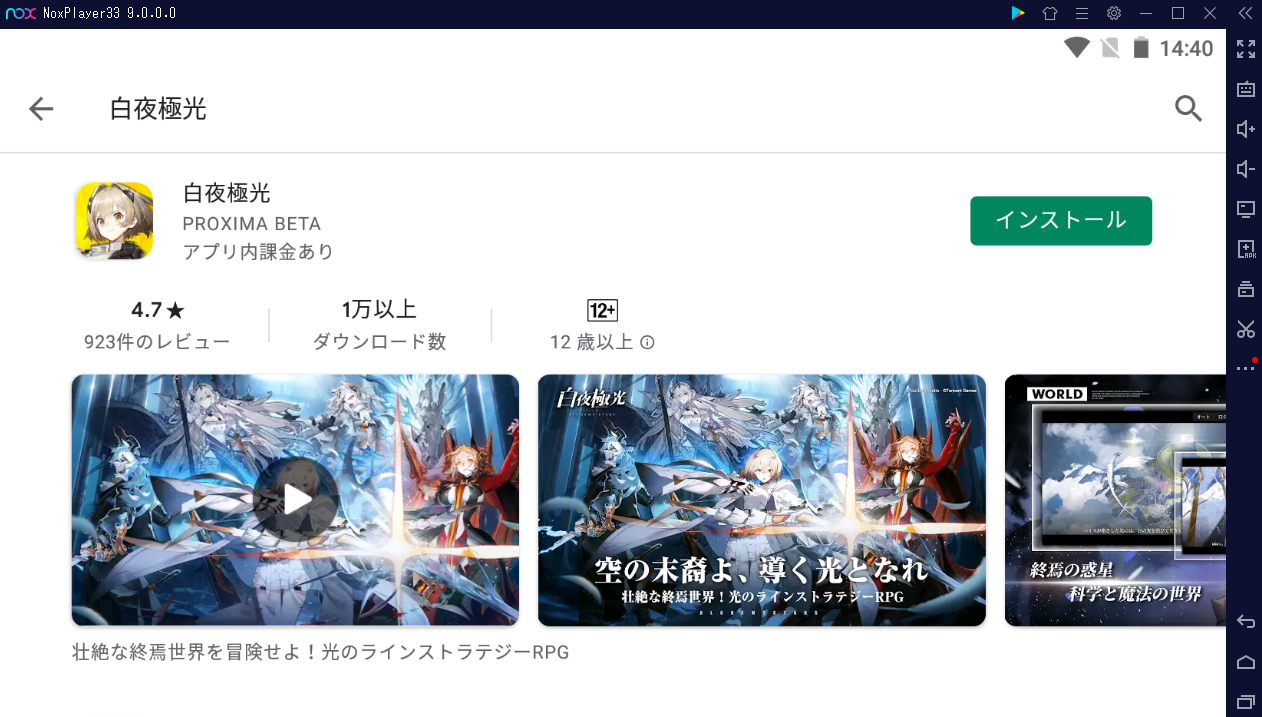「白夜極光」をパソコンでプレイする方に、よりスムーズにルートを描画する方法をご紹介します!それはPC(Windows)側のマウスクリックロック機能を有効化にするのです!
デフォルトのままですと、「白夜極光」内ルートの一筆画をする際は、マウスの左クリックを押しっぱなしのままでしなければならないですが、マウスクリックロック機能を有効化にすると、1回だけ1秒ぐらい長押しをして、次にクリックするまで長押し状態をキープできるようになります。
つまり、ロックされた状態のとき、ボタンから手を離しても押されたままと認識されます。
手順としては、
- [設定]→[デバイス]の順にクリックします。
- 画面左側のメニューから[マウス]を選択します。
- [関連設定]欄の[その他のマウスオプション]をクリックします。
- [マウスのプロパティ]画面が表示されます。
- [クリックロック]欄の[クリックロックをオンにする]にチェックを入れます。
- クリックロックが「オン」状態になり、マウスの左ボタンを少し長く押し続けると「ロックされた状態」になります。
※[設定]をクリックすると、ボタンがロックされるまでの長押し時間を調節できます。
『白夜極光』をパソコンでプレイする手順
①NoxPlayer公式サイト から『白夜極光』をダウンロード、もしくは下記のアイコンをクリック、クリックされるとダウンロードが開始されます。Nox64bit版のみ対応
※『白夜極光』が64ビット環境のみ対応しているため、通常の32bit版のNoxでは「お使いのデバイスはこのバージョンに対応していません」と表示されます。 つきまして、NoxPlayer64bit版をダウンロードしたうえで、ご利用ください!
②検索欄で『白夜極光』を検索し、ダウンロードする
(NoxPlayer内アプリのダウンロードがGooglePlayストア経由のため、Googleアカウントのログインが必要)
③そして、アプリのインストールが完了されましたら、ホーム画面で『白夜極光』のアプリのアイコンが表示され、それをクリックして『白夜極光』をPCでプレイできます!
PCで『白夜極光』をプレイする利点
- スマホ以上な超高画質&PC大画面で『白夜極光』の世界に浸すことができ、存分に堪能できる!
- PCでのしながらプレイが可能に!
- 複数のソシャゲの並行プレイも楽々!
興味ある方、ぜひ一度NoxPlayerを使ってみてはいかがでしょうか?